62icon 上有獨特的編輯器功能可以輕易的讓你的數位圖檔成為真實可觸摸的商品,然而許多朋友在62icon上傳照片時,可能會碰到解析度不足的警告視窗,而無法儲存設計,就以為無法用手機或相機照片作商品了。

其實62icon網站所有商品都是可以用手機或數位相機裡的照片設計的,差別只在於不同品牌的手機與相機可以印刷面積大小不一樣而已,印刷面積的概念就像洗相片一樣,越高畫素的相機可以洗出越大張的相片,若是畫素不夠大要印成很大面積就會模糊或鋸齒化,而這在商品製作上,是必須極力避免這個問題。
所以當您使用編輯器遇到了像下面這個警告視窗時,就代表了你的圖像檔案不夠大,不足以印刷喔~

通常這時候我們會建議2種方法,以完成您的設計商品喔!
方法1. 你縮小你的圖到沒有出現解析度不足的視窗,如果覺得有露出白白的底不好看,可以使用右邊的背景填色工具選喜歡的顏色填滿喔!
例如 : 這是一張4百萬畫素的照片,檔案尺寸是2513x1607,想要做成iPad包
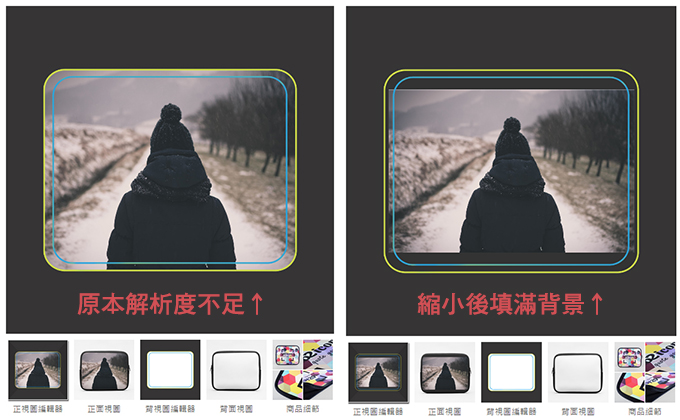
縮小填滿背景後,就可以直接按下 "放入購物車" 購買了~
方法2. 更換想要製作的商品,因為原始圖檔太小而無法設計成滿版,我們建議你找合適尺寸的商品設計
例如: 照片不夠大到可以設計iPad包的尺寸滿版,我們可以換成印刷尺寸較小的馬克杯,就可以滿版了~
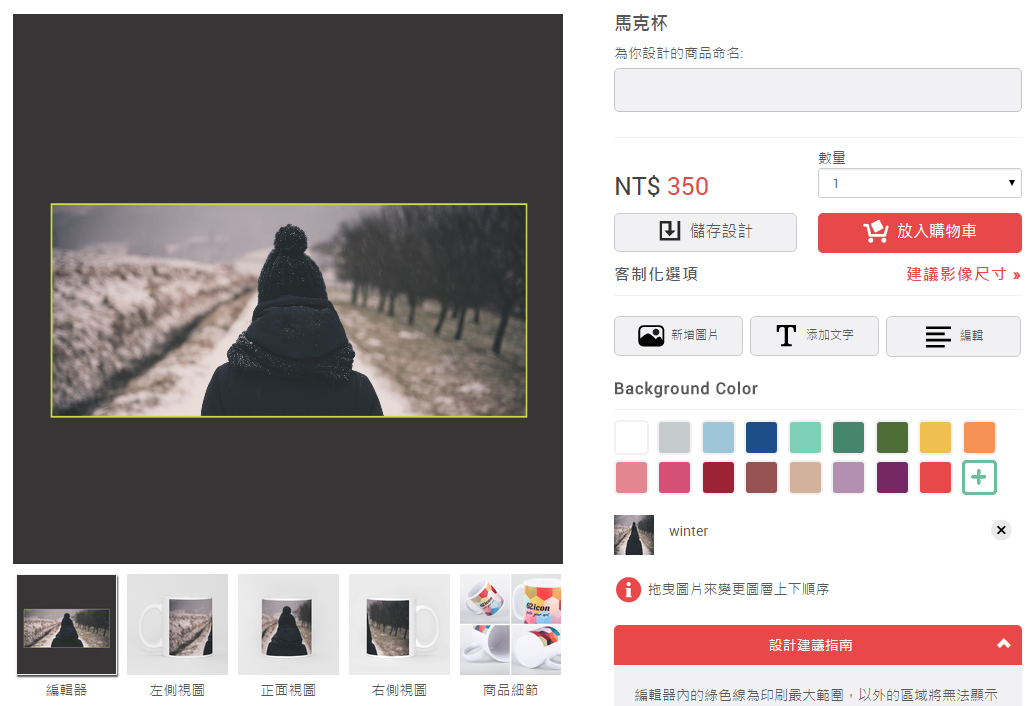
那可不可以在設計商品前先推算出我的照片夠不夠滿版設計我想要做的商品呢?
當然是可以的喔!!
首先請先將你手機跟相機的圖檔匯入電腦後,查看你的影像尺寸是多少?
不知道如何查看? 請開啟資料夾後,點選想查看的圖檔,在視窗的最下方就會顯示尺寸了喔!

得知影像尺寸後,就可以套用公式計算出這張圖片若要用在實際印刷上時可以印出多大的尺寸?
像素尺寸 ÷ 商品所需dpi = 實際可印刷輸出尺寸 (單位:英吋)
*商品所需dpi請至62icon的 建議影像尺寸 (←點此進) 頁面查看數值。
或是在每個商品的編輯器頁面的放入購物車按鈕下方就有 建議影像尺寸 的連結喔!
例如: 影像圖檔尺寸是 3824x2520,想要做iPad包,iPad包所需dpi為150
長度 → 3824÷ 150= 25.49英吋 = 64.74公分
寬度 → 2520÷ 150= 16.8 英吋 = 42.6公分
(1英吋=2.54公分)
現在我們來對照 建議影像尺寸 iPad包的版型 (也是商品實際印刷尺寸),這張圖的長跟寬都是大於iPad包 (27.5x22cm) 很多的喔~~ 所以除了iPad包可以做成還可以做成很多商品呢!!
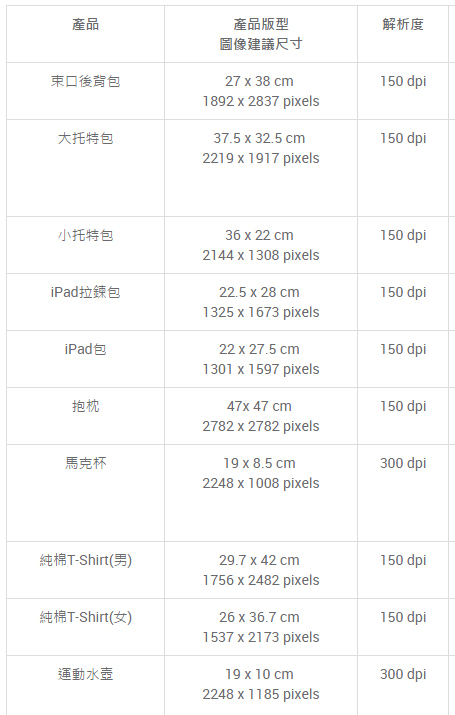
若是你發現你手邊現有的圖檔尺寸都很小不足以作商品,我們會建議你將手機或相機的影像品質設定成最大尺寸圖檔(高畫質模式),雖然會比較容易占記憶體,但是這些充滿回憶的照片都有機會再變成商品或禮物可以留存喔!
另外小小地提醒,用手機APP修圖時,許多APP都會自動縮小圖片的尺寸,因此在用手機修圖之前,記得留下原始拍攝的圖檔,以免修完照片後卻又尺寸不夠作成商品的遺憾發生呦~
看完以上解說,希望有幫助到各位設計商品的問題,希望大家都可以在62icon上訂製獨特的商品!













